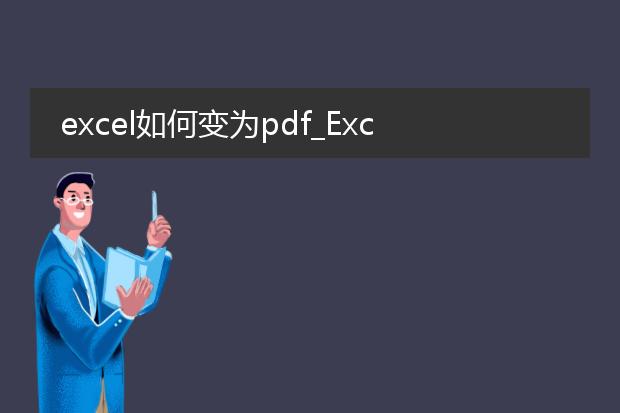2024-12-17 00:19:31
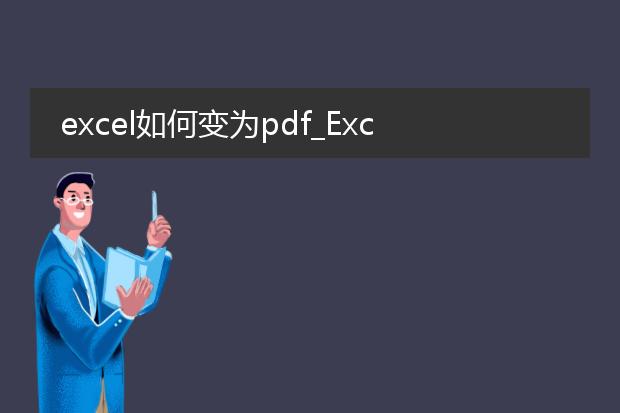
《excel转
pdf的简单方法》
在工作和学习中,有时需要将excel文件转换为pdf格式。以下是常见的转换方法:
如果使用的是microsoft excel软件,在excel 2010及以上版本中,点击“文件”,选择“导出”,然后点击“创建pdf/xps文档”,接着按提示操作即可。这一过程可以轻松将整个工作表或者指定的工作表区域转换为pdf。
另外,也可以借助在线转换工具。例如smallpdf等网站,上传excel文件,选择转换为pdf的选项,在线完成转换并下载。这种方式无需安装额外软件,方便快捷,尤其适合偶尔转换文件的用户。通过这些方法,就能高效地把excel文件转换为pdf格式,以满足不同的需求。
excel如何变为万元

《excel数据转换为万元的方法》
在excel中,将数据转换为万元十分便捷。如果数据在某列,比如a列。可以在空白单元格(如b1)输入10000,然后复制这个单元格。选中a列要转换的数据区域,右键选择“选择性粘贴”,在运算中选择“除”,点击确定,a列数据就变为万元单位了。
另一种方法是使用公式。在一个空白列(如c列),在c1单元格输入公式“=a1/10000”(假设原数据在a列),然后向下填充此公式,c列就会得到以万元为单位的数据。这些方法可以帮助我们在处理财务或大量数据时,以万元为单位展示数据,使数据更清晰直观,便于分析和比较。
excel如何变为数值

《excel中如何将数据变为数值》
在excel中,将数据转换为数值有多种情况。如果是文本格式的数字,一种简单方法是选中要转换的单元格或单元格区域。然后点击数据选项卡中的“分列”,在分列向导中直接点击“完成”,excel会自动将文本型数字转换为数值型。
另外,使用公式也可以实现。例如,若单元格中的数据是文本型的数字,使用“=value(a1)”(假设数据在a1单元格),然后向下填充公式即可转换。这种方式对于批量转换少量数据比较方便。
还有一种情况,如果是从外部导入的数据显示为文本,可通过设置单元格格式为数值来转换。选中数据区域,右键选择“设置单元格格式”,在数字分类中选择“数值”,确定后即可完成转换。这有助于确保数据在计算等操作中被正确对待。

《excel中三位簇状柱状图图例更改》
在excel中创建三位簇状柱状图后,更改图例很简单。首先,选中柱状图,图表工具会自动出现。在“图表设计”选项卡中,可以找到“数据”组。
若要更改图例内容,需检查源数据。如果是数据系列名称不对,直接在数据源里修改系列名称,图表图例会相应更新。如果只是想改变图例的样式,如字体、颜色等,可以在“格式”选项卡中操作。点击图例,通过“形状样式”或“艺术字样式”区域的命令,能够轻松调整图例的外观。这样就能让三位簇状柱状图的图例更符合展示需求,使整个图表更加清晰、专业。